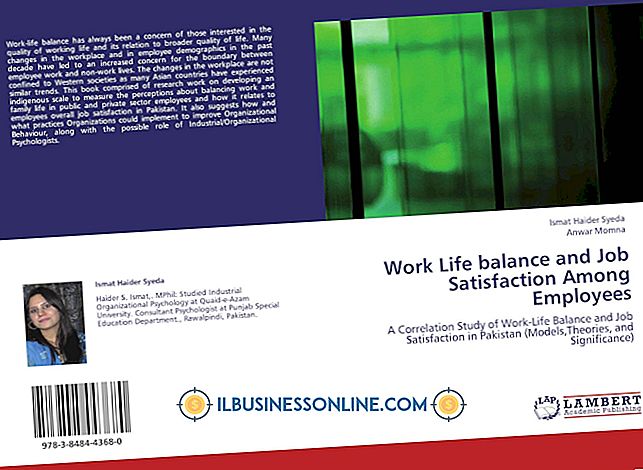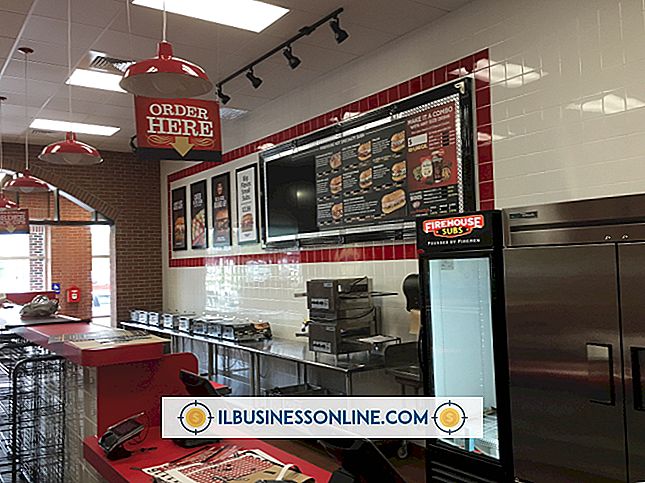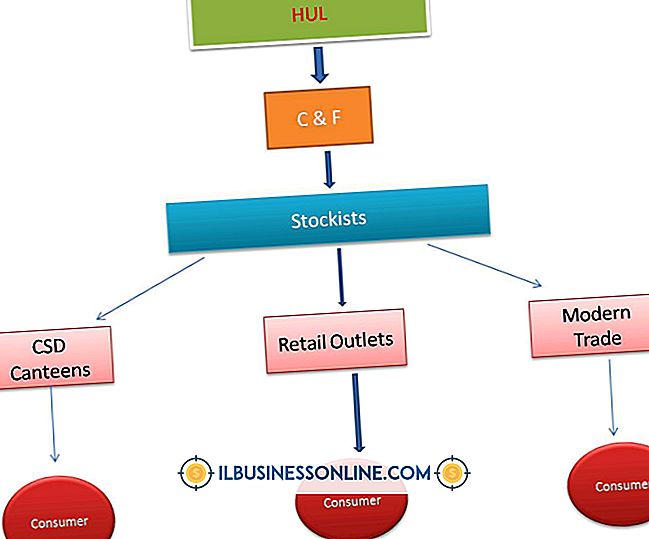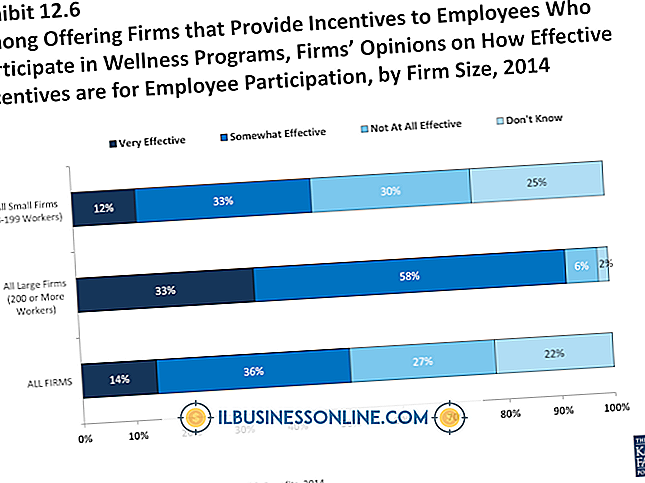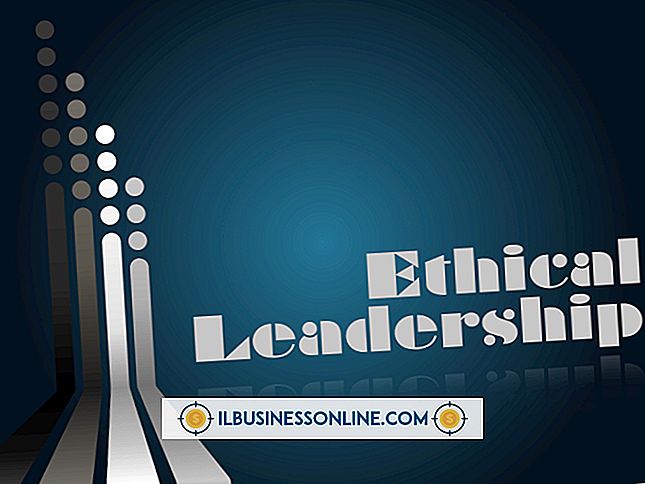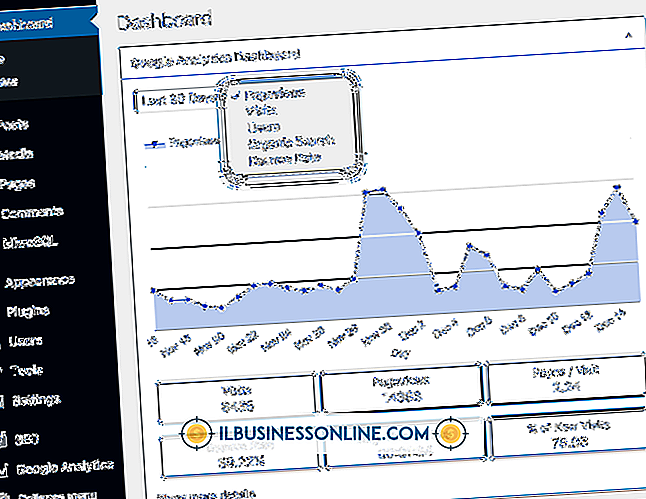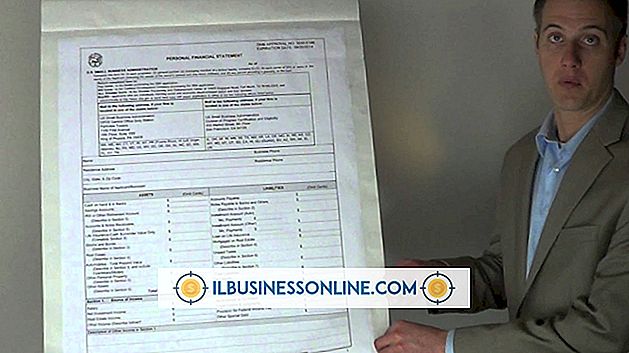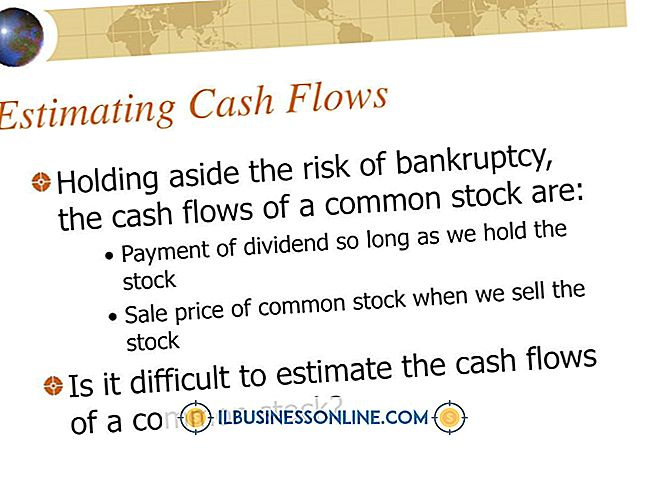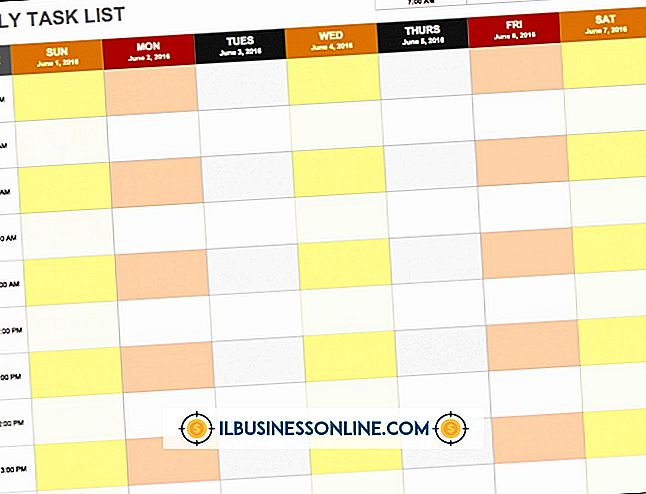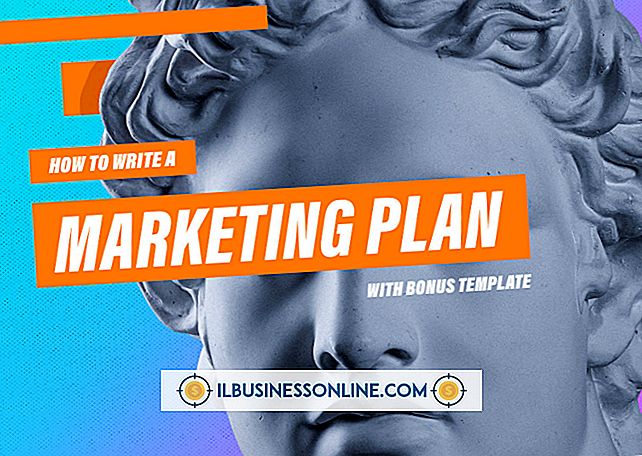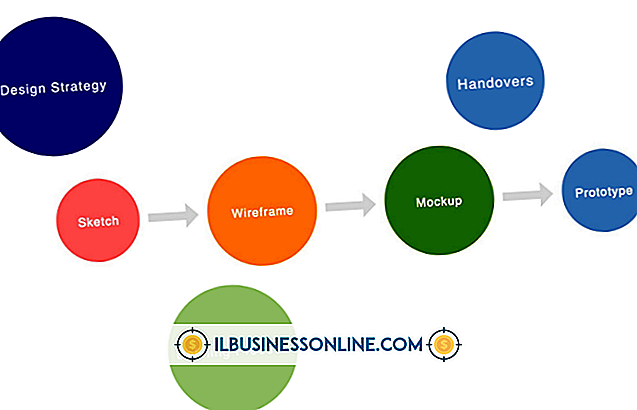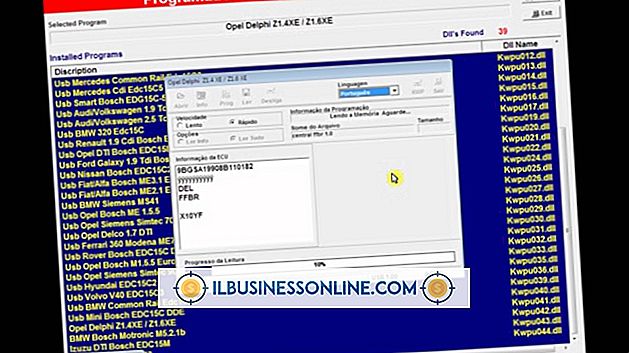Cách dễ dàng để xóa nhiều thư trong Gmail

Hộp thư đến của Gmail có thể hiển thị tối đa 100 email trên mỗi trang, vì vậy nếu các email bạn muốn xóa trải dài trên nhiều trang, bạn phải tìm kiếm và xóa chúng trong nhiều hành động. Tuy nhiên, Gmail cung cấp ba phương pháp nhanh hơn để xóa nhiều thư. Tính năng Tìm kiếm cho phép bạn chỉ hiển thị các kết quả có thể áp dụng và chọn tất cả các tin nhắn được liệt kê ngay cả khi chúng trải dài trên nhiều trang. Tạo bộ lọc thực hiện một hành động tương tự, nhưng bộ lọc cũng có thể tự động thực hiện hành động xóa trên các tin nhắn mới, đến. Cuối cùng, menu thả xuống Chọn cung cấp các lựa chọn nhanh các tin nhắn được gắn dấu sao, không gắn dấu sao, đã đọc và chưa đọc mà sau đó bạn có thể xóa.
1.
Đăng nhập vào tài khoản Gmail của bạn.
2.
Nhập một thuật ngữ tìm kiếm trong trường tìm kiếm hàng đầu. Ví dụ: nhập tên, địa chỉ email của ai đó hoặc một số từ khóa. Để hiển thị tất cả các email, nhập "nhãn: tất cả" (không có dấu ngoặc kép ở đây và trong suốt).
3.
Chọn hộp ở đầu kết quả tìm kiếm để chọn tất cả kết quả trên trang.
4.
Nhấp vào "Chọn tất cả ### Cuộc trò chuyện" ở đầu kết quả tìm kiếm. Tùy chọn này chỉ xuất hiện sau khi bạn chọn tất cả các kết quả trang.
5.
Nhấp vào biểu tượng "Xóa" thùng rác và xác nhận lựa chọn của bạn, nếu được nhắc. Làm như vậy sẽ di chuyển tất cả các thư đã chọn vào thư mục Thùng rác, nơi sẽ tự động bị xóa sau 30 ngày; nhấp vào "Khác", chọn "Thùng rác", chọn tất cả các tin nhắn như bạn đã làm trước đó và sau đó nhấp vào "Xóa mãi mãi" để xóa tin nhắn ngay lập tức.
1.
Nhấp vào biểu tượng bánh răng ở đầu hộp thư đến, sau đó chọn "Cài đặt".
2.
Nhấp vào "Bộ lọc" và sau đó chọn "Tạo bộ lọc mới" ở cuối cửa sổ.
3.
Nhập tiêu chí lọc của bạn trong cửa sổ bật lên - ví dụ: địa chỉ email của người gửi, một chủ đề cụ thể hoặc từ khóa. Để tìm tất cả các email, nhập "*" vào trường "Từ". Nhập "trước: 2013/09/30" trong trường "Có từ" và sử dụng ngày hiện tại - hoặc bất kỳ ngày nào, nhưng đảm bảo sử dụng định dạng YYYY / MM / DD - để lọc tất cả các email trong quá khứ.
4.
Nhấp vào "Tạo bộ lọc với tìm kiếm này."
5.
Đặt dấu kiểm vào hộp "Xóa nó" và sau đó đặt dấu kiểm vào hộp "Đồng thời áp dụng bộ lọc cho ### Kết hợp hội thoại bên dưới".
6.
Nhấp vào "Tạo bộ lọc" để xóa kết quả đã lọc và trở về danh sách Bộ lọc. Các email đã xóa được chuyển đến thư mục Thùng rác, vì vậy hãy mở thư mục Thùng rác, chọn email và sau đó nhấp vào "Xóa mãi mãi" để xóa chúng ngay lập tức.
7.
Nhấp vào "Xóa" và xác nhận lựa chọn của bạn để xóa bộ lọc và ngăn không cho nó chạy sau đó trên các email mới, đến. Đây sẽ không phải là một vấn đề cho các bộ lọc ngày.
1.
Nhấp vào nhãn mà bạn muốn xóa email, chẳng hạn như "Hộp thư đến" hoặc "Tất cả thư." Nếu nhãn không hiển thị, nhấp vào "Khác".
2.
Bấm vào mũi tên thả xuống bên cạnh hộp kiểm trên cùng, rồi chọn loại email bạn muốn xóa. Menu thả xuống cung cấp các tùy chọn sau: Tất cả, Không, Đọc, Chưa đọc, Được gắn dấu sao và Chưa gắn sao. Chọn bất kỳ tùy chọn chỉ chọn các email từ trang hiện có. Một số tùy chọn, chẳng hạn như "Tất cả", cung cấp tùy chọn phụ để chọn tất cả các email, như được mô tả trong phần đầu tiên.
3.
Nhấp vào "Xóa" để di chuyển các email đã chọn vào thư mục Thùng rác. Để xóa ngay những email này, nhấp vào "Thùng rác", chọn email và sau đó nhấp vào "Xóa mãi mãi".